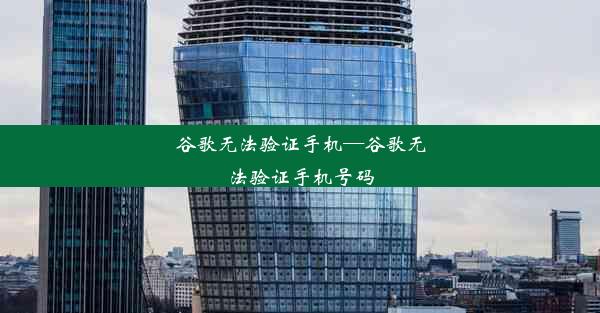火狐浏览器缓存怎么清除缓存;火狐浏览器缓存怎么清理
 谷歌浏览器电脑版
谷歌浏览器电脑版
硬件:Windows系统 版本:11.1.1.22 大小:9.75MB 语言:简体中文 评分: 发布:2020-02-05 更新:2024-11-08 厂商:谷歌信息技术(中国)有限公司
 谷歌浏览器安卓版
谷歌浏览器安卓版
硬件:安卓系统 版本:122.0.3.464 大小:187.94MB 厂商:Google Inc. 发布:2022-03-29 更新:2024-10-30
 谷歌浏览器苹果版
谷歌浏览器苹果版
硬件:苹果系统 版本:130.0.6723.37 大小:207.1 MB 厂商:Google LLC 发布:2020-04-03 更新:2024-06-12
跳转至官网

火狐浏览器的缓存是一种临时存储机制,用于存储用户在浏览网页时下载的文件,如图片、视频、CSS和JavaScript文件等。这些文件被保存在本地计算机上,以便在下次访问同一网页时能够快速加载,从而提高浏览速度。随着时间的推移,缓存文件可能会占用大量磁盘空间,甚至影响浏览器的性能。
二、为什么需要清除火狐浏览器的缓存
1. 节省磁盘空间:缓存文件会占用磁盘空间,定期清理缓存可以释放这部分空间。
2. 提高浏览速度:当缓存文件过多或过旧时,可能会影响网页的加载速度。清理缓存可以帮助恢复浏览速度。
3. 解决加载问题:有时网页加载出现问题,清理缓存可能有助于解决这些问题。
4. 保护隐私:缓存中可能包含用户的浏览历史和登录信息,清理缓存有助于保护用户隐私。
三、火狐浏览器缓存清理方法
1. 打开火狐浏览器:确保您正在使用的是火狐浏览器。
2. 进入设置:点击火狐浏览器的菜单按钮(三个横线),然后选择设置。
3. 选择隐私与安全:在设置页面中,找到并点击隐私与安全选项。
4. 选择清除数据:在隐私与安全页面中,找到清除数据按钮并点击。
5. 选择要清除的数据:在弹出的窗口中,勾选您想要清除的数据类型,如缓存、Cookies和网站数据、浏览历史等。
6. 清除数据:点击清除按钮,火狐浏览器将开始清除所选数据。
四、使用快捷键清除缓存
如果您想快速清除火狐浏览器的缓存,可以使用快捷键。以下是步骤:
1. 按下 `Ctrl + Shift + Delete`(Windows)或 `Cmd + Shift + Delete`(Mac)组合键,打开清除数据窗口。
2. 根据需要勾选要清除的数据类型。
3. 点击清除按钮,完成缓存清除。
五、定期清理缓存的重要性
1. 保持系统性能:定期清理缓存可以防止系统资源被占用过多,从而保持计算机的运行速度。
2. 避免广告和恶意软件:缓存中可能包含广告和恶意软件的链接,清理缓存有助于减少这些风险。
3. 优化用户体验:清理缓存可以确保网页加载更加迅速,提升用户体验。
六、清理缓存的其他注意事项
1. 备份重要数据:在清除缓存之前,请确保备份重要数据,以防意外丢失。
2. 了解缓存作用:了解缓存的作用和重要性,可以帮助您更好地管理缓存。
3. 合理设置缓存:根据个人需求,合理设置缓存的大小和清理频率。
火狐浏览器的缓存清理是保持浏览器性能和隐私安全的重要步骤。通过定期清理缓存,您可以节省磁盘空间,提高浏览速度,并减少潜在的安全风险。遵循上述步骤,您可以轻松地清除火狐浏览器的缓存,享受更流畅的上网体验。